ai怎麼放大縮小畫布
- 藏色散人原創
- 2021-01-05 10:07:1346987瀏覽
ai放大縮小畫布的方法:1、開啟ai的軟體;2、執行功能表列中的「檔案->新建」;3、在新建文件的選框中的寬度和高度處直接修改所需的尺寸大小即可。

本教學操作環境:windows7系統、Adobe illustrator cs6版本,Dell G3電腦。
AI放大縮小畫布(調整畫布大小)的方法
#方法一:
1、如果我們還沒有新建畫布,那麼我們可以在新建畫布前設定好我們想要的尺寸。
2、開啟ai的軟體,執行功能表列中的檔案—新建,或直接按快捷鍵Ctrl N,會彈出一個新建文件的選框,如下圖所示。
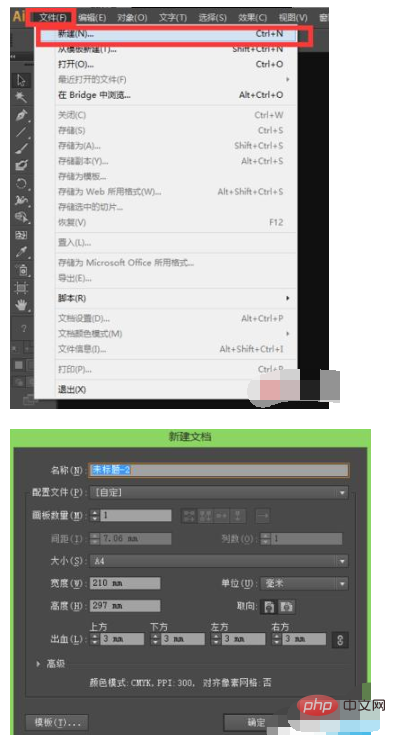
3、在新文件的選框中,我們在寬度和高度處可以直接修改我們需要的尺寸,如下圖所示。
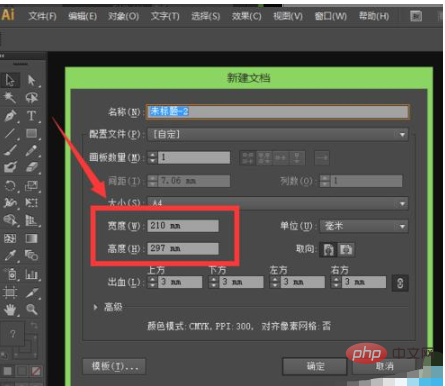
方法二:
1、如果我們已經將畫布新建好了,那麼又改怎麼調整畫布的大小呢?下面夏夏任意的新建一個畫布,現在我們來修改這個畫布的大小。
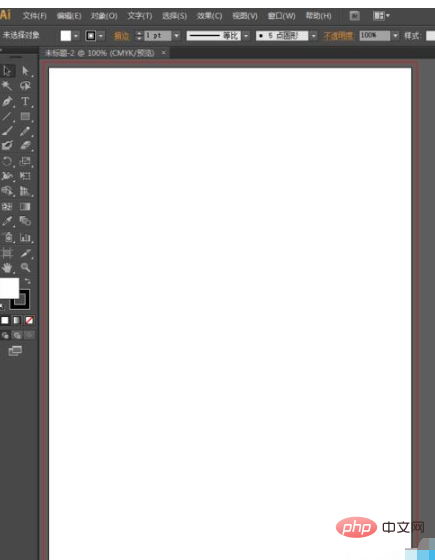
2、現在我們將這個A4的畫布調整小一點。執行功能表列中的文件—文件設置,或直接按快捷鍵Alt Ctrl P,如下圖所示。

3、我們在點擊了文件設定後,會彈出一個文件設定的面板,我們在面板中找到編輯面板,如下圖所示。
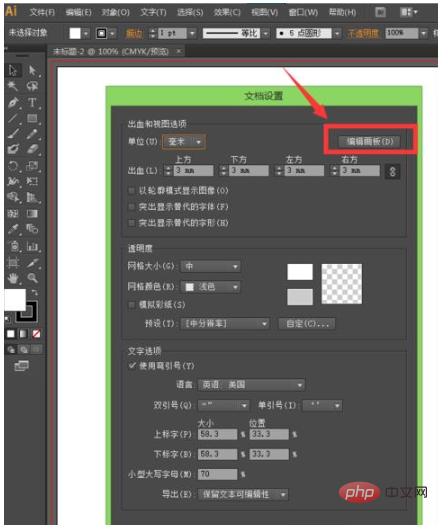
4、找到編輯描邊後,我們直接點擊編輯面板,這時候我們可以發現,我們之前新建的面板周圍出現一個虛線框,如下圖所示。
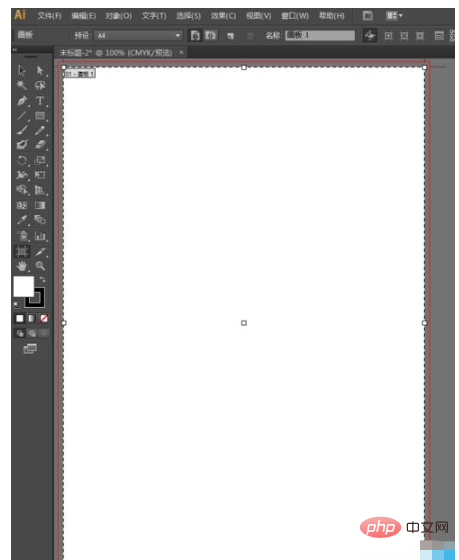
5、我們在虛線框上,可以看到每個變都有三個錨點,這時候,我們直接按住不放,就可以修改畫布的大小。
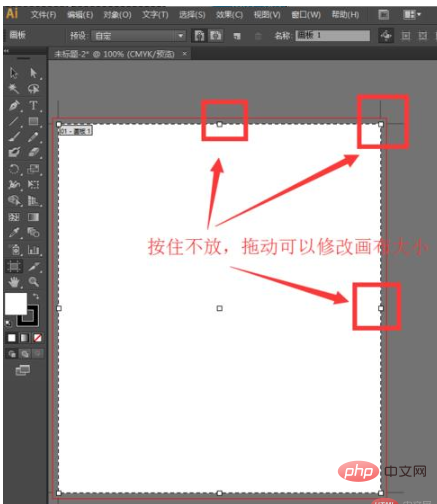
更多相關知識,請造訪PHP中文網!
以上是ai怎麼放大縮小畫布的詳細內容。更多資訊請關注PHP中文網其他相關文章!
陳述:
本文內容由網友自願投稿,版權歸原作者所有。本站不承擔相應的法律責任。如發現涉嫌抄襲或侵權的內容,請聯絡admin@php.cn
上一篇:表格下面的分錶不顯示怎麼辦下一篇:表格下面的分錶不顯示怎麼辦

